


| |||



※ 引用發表複製 ↑ 框內即可。
如你不想上傳,此張↓是上傳樣板,請勿【千萬】別用複製,
必須【絕對】要另存目標至你的電腦在上傳發表。
※ 如何上傳樣版圖----↓
只要對著下面這張樣版圖,按右鍵→點選另存圖片→
在來記好文章標題→複製文章內容→按我要引用--
回到妳發表地方後,先點選-----選擇相片--從我的電腦中挑選--
寫好相片編號或名稱--瀏覽你要上傳的圖檔---確定上傳完後會回到編輯地方,
將所複製的文章內容貼上----填寫上文章標題----文章分類------在按立即發表即完成。




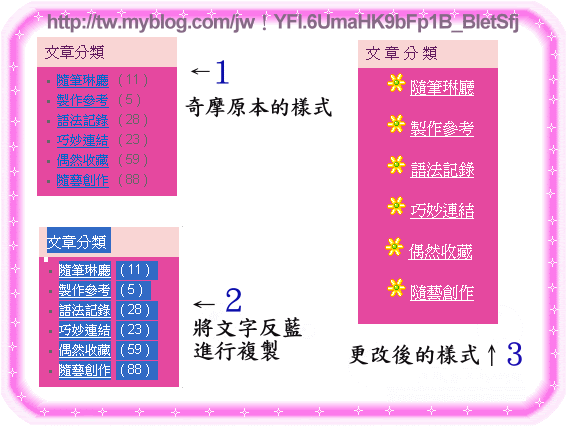
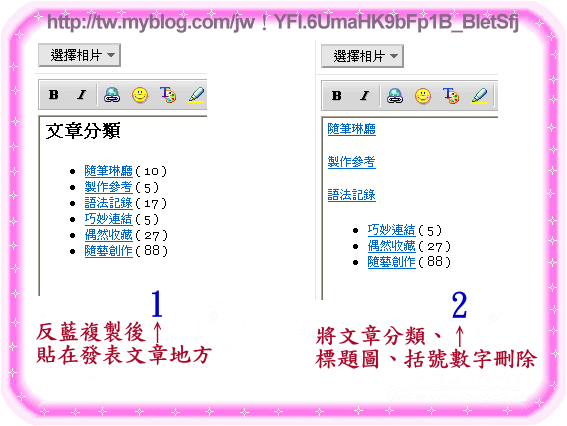
 )不要把連結給刪除了,連結就是字體下方一條線,這條線刪除就不能連結了喔
)不要把連結給刪除了,連結就是字體下方一條線,這條線刪除就不能連結了喔
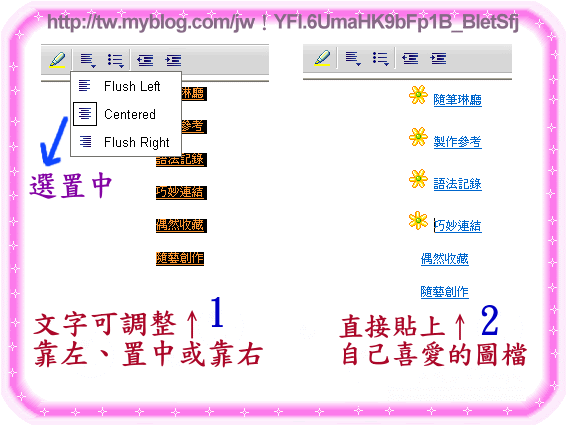


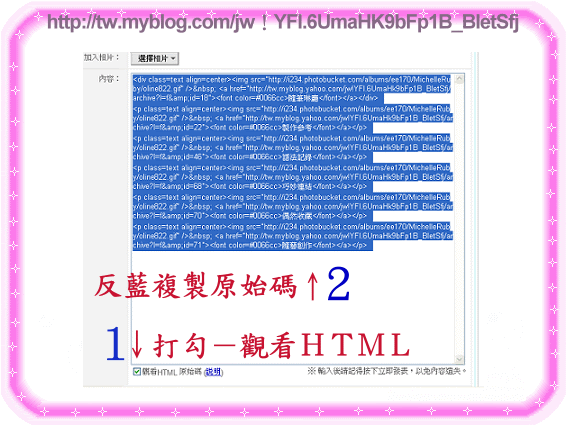
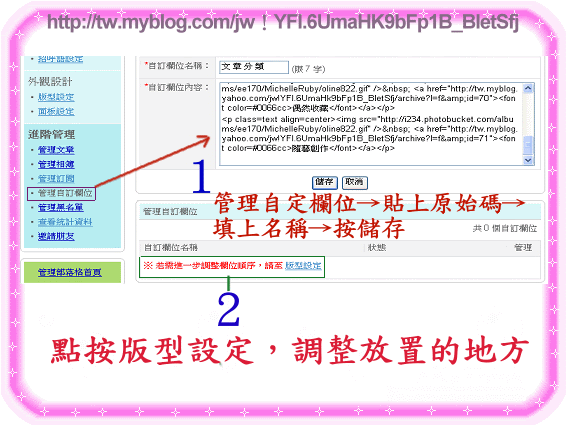
 ~~Ok~~~OK粉Ok~~~YA‵‵成功
~~Ok~~~OK粉Ok~~~YA‵‵成功



 留言列表
留言列表

